Das Cloud Code for IntelliJ-Plug-in fügt der JetBrains-Familie von IDEs, einschließlich IntelliJ (sowohl Community- als auch Ultimate-Editionen), GoLand, PyCharm, WebStorm (und anderen), Unterstützung für die Google Cloud -Entwicklung hinzu.
Vorbereitung
Die folgenden Tools müssen auf Ihrem System installiert und eingerichtet sein und in der PATH-Variable auf Ihrem Computer verfügbar sein:
JetBrains-IDE ab Version 2022.3
Ihre IDE sollte eine JetBrains-IDE sein, zum Beispiel:
- IntelliJ Ultimate oder Community
- PyCharm Professional oder Community
- WebStorm
- GoLand
Git, damit Cloud Code Git-Vorgänge wie das Klonen eines Beispiels ausführen kann.
Docker zum Erstellen der Container-Images und Übertragen per Push.
Konfigurierter Kubernetes-Cluster, entweder ein Cluster für die lokale Entwicklung, z. B. ein Minikube- oder Docker-Kubernetes-Cluster, oder ein Remotecluster, z. B. ein Google Kubernetes Engine-Cluster. Für die lokale Entwicklung wird ein Minikube-Cluster empfohlen. Minikube kann von Cloud Code automatisch verwaltet werden.
Google Cloud -Projekt mit aktivierter Abrechnung, wenn Sie Google Cloudverwenden. Mit Projekten können Sie alle zugehörigen Ressourcen für eine einzelne Anwendung an einem Ort erfassen sowie APIs verwalten, Google Cloud-Dienste aktivieren, Mitbearbeiter hinzufügen und entfernen sowie Berechtigungen fürGoogle Cloud -Ressourcen verwalten.
Cloud Code-Plug-in installieren
Installieren Sie das Cloud Code-Plug-in über den JetBrains Marketplace.
Alternativ können Sie das Plug-in direkt über Ihre IDE installieren:
Starten Sie Ihre IDE.
Öffnen Sie den Plug-in-Marktplatz Ihrer IDE:
- Klicken Sie unter Windows auf Datei > Einstellungen > Plug-ins.
- Unter macOS rufen Sie IntelliJ IDEA > Einstellungen > Plug-ins auf.
Geben Sie
Google Cloud Codein das Suchfeld ein und installieren Sie das Cloud Code-Plug-in.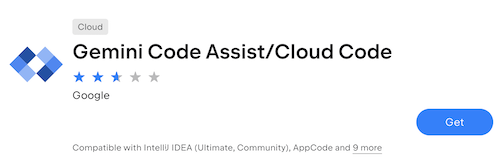
Wenn Sie dazu aufgefordert werden, starten Sie Ihre IDE neu, um das Plug-in zu aktivieren.
Wenn Sie Android Studio als IDE verwenden, sollten Sie das Plug-in Google Cloud Tools for Android Studio nach der Installation von Cloud Code deaktivieren, um Konflikte zu vermeiden. Das Plug-in Google Cloud Tools for Android Studio wird demnächst eingestellt und in einer zukünftigen Version von Android Studio vollständig entfernt.
Verwaltete Abhängigkeiten
Standardmäßig installiert Cloud Code einige erforderliche Befehlszeilenabhängigkeiten automatisch, z. B.:
- kubectl für die Arbeit mit Kubernetes-Clustern und die Verwaltung von Kubernetes-Deployments.
- Skaffold zur Unterstützung der kontinuierlichen Entwicklung für einen Kubernetes-Cluster, zum Erstellen und Taggen intelligenter Images sowie für verschiedene unterstützte Deployment- und Build-Typen.
- minikube, für die lokale Entwicklung.
- gcloud CLI für die Verwaltung von Ressourcen in Google Cloud.
Benutzerdefinierte Versionen von Abhängigkeiten
Wenn Sie benutzerdefinierte Versionen von Abhängigkeiten verwenden möchten, deaktivieren Sie die Abhängigkeitsverwaltung so:
Geben Sie die relevanten Cloud Code-Einstellungen in Ihrer IDE an, indem Sie Datei > Einstellungen > Tools > Cloud Code > Abhängigkeiten oder für Mac OS X IntelliJ IDEA > Einstellungen > Tools > Cloud Code > Abhängigkeiten öffnen und konfigurieren Sie den Abschnitt Bereitstellungstools.
Installieren Sie die relevanten Abhängigkeiten auf Ihrem
PATH:- kubectl
- Skaffold
- minikube für die lokale Entwicklung
- Google Cloud CLI, wenn Sie mit Google Cloudentwickeln
Optional: Cloud Code-Binärdatei herunterladen und prüfen
Durch die Überprüfung der Cloud Code-Binärdatei wird sichergestellt, dass das Cloud Code-Plug-in während der Veröffentlichungs- und Bereitstellungs-Pipeline nicht manipuliert wurde.
So laden Sie die Stable- oder Insiders-Binärdatei von Cloud Code auf Ihren Computer herunter:
Wählen Sie auf der Seite Plugin-Versionen von Cloud Code entweder den Channel Stabil oder Insiders aus.
Weitere Informationen zum Insiders-Build finden Sie unter Features für die Vorabveröffentlichung verwenden.
Laden Sie die aktuelle Version von Cloud Code oder eine Version herunter, die Sie überprüfen möchten und die unter die aktuellen Versionen fällt, die die Überprüfung unterstützen:
Stabil: Jede Version nach
23.1.1-221/23.1.1-222(23.1.1-221/23.1.1-222nicht eingeschlossen)Insiders: Jede Version nach
23.1.1-221-IB.1/23.1.1-222-IB.1(23.1.1-221-IB.1/23.1.1-222-IB.1nicht eingeschlossen)
Notieren Sie sich den Pfad zu Ihrer Cloud Code-Binärdatei (der Datei
google-cloud-code.zip).
So prüfen Sie die Cloud Code-Binärdatei:
Laden Sie die neueste Version der Datei
marketplace-zip-signer-cli.jarauf Ihren Computer herunter. Notieren Sie sich den Pfad zu Ihrerjar-Datei.Laden Sie DigiCert Trusted Root G4 herunter. Notieren Sie sich den Pfad zu Ihrer Zertifikatsdatei.
Prüfen Sie, ob das JDK installiert ist. Dies ist erforderlich, um Java-Befehle auszuführen.
Führen Sie Folgendes in der Befehlszeile aus, um die Datei
zip(die Cloud Code-Binärdatei) zu prüfen:java -jar PATH_TO_ZIP_SIGNER_JAR verify -in PATH_TO_ZIP_FILE -cert PATH_TO_CERTIFICATE_FILEWenn die Bestätigung fehlschlägt, wird eine der folgenden Meldungen in der Befehlszeile angezeigt:
Zip archive is not signed by provided certificate authority.Provided zip archive is not signed.Signature of zip archive is invalid.
Wenn in der Befehlszeilenausgabe keine Meldung angezeigt wird, ist die Überprüfung erfolgreich.

